电子商务linux报告.docx
《电子商务linux报告.docx》由会员分享,可在线阅读,更多相关《电子商务linux报告.docx(5页珍藏版)》请在冰豆网上搜索。
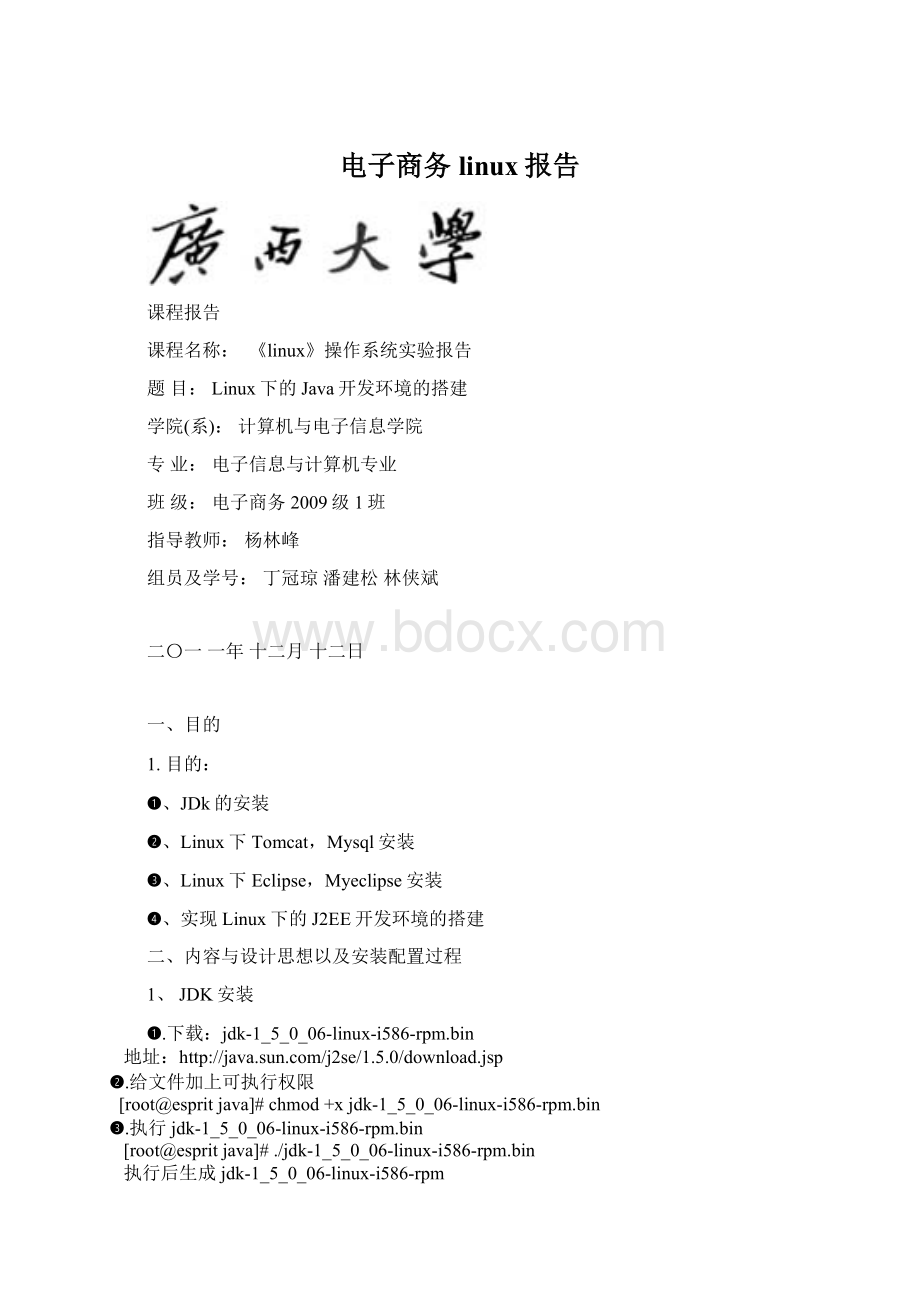
电子商务linux报告
课程报告
课程名称:
《linux》操作系统实验报告
题目:
Linux下的Java开发环境的搭建
学院(系):
计算机与电子信息学院
专业:
电子信息与计算机专业
班级:
电子商务2009级1班
指导教师:
杨林峰
组员及学号:
丁冠琼潘建松林侠斌
二〇一一年十二月十二日
一、目的
1. 目的:
❶、JDk的安装
❷、Linux下Tomcat,Mysql安装
❸、Linux下Eclipse,Myeclipse安装
❹、实现Linux下的J2EE开发环境的搭建
二、内容与设计思想以及安装配置过程
1、JDK安装
❶.下载:
jdk-1_5_0_06-linux-i586-rpm.bin
地址:
❷.给文件加上可执行权限
[root@espritjava]#chmod+xjdk-1_5_0_06-linux-i586-rpm.bin
❸.执行jdk-1_5_0_06-linux-i586-rpm.bin
[root@espritjava]#./jdk-1_5_0_06-linux-i586-rpm.bin
执行后生成jdk-1_5_0_06-linux-i586-rpm
❹.安装jdk-1_5_0_06-linux-i586-rpm
[root@espritjava]#rpm-ivhjdk-1_5_0_06-linux-i586-rpm
这里我jdk安装在/usr/java目录下
❺.配置环境变量
环境变量配置有三种方法(分别是:
修改/etc/profile文件,修改用户目录下的.bashrc文件,直接在shell下修改)
这里是用到修改/etc/profile文件
[root@espritjava]#vi/etc/profile
打开文件后,按I键,在文件后添加:
◆JAVA_HOME=/usr/java/jdk1.5.0_06
◆PATH=$JAVA_HOME/bin:
$PATH
◆CLASSPATH=.:
$JAVA_HOME/lib/tools.jar:
$JAVA_HOME/lib/dt.jar
◆exportJAVA_HOMEPATHCLASSPATH
按esc键
输入:
wq保存退出。
重新登入
❻.测试配置环境
写个简单的HelloWorld来测试一下
[root@espritjava]#viHelloWorld.java
文件中输入:
◆publicclassHelloWorld{
◆ publicstaticvoidmain(Stringargs[]){
◆ System.out.println("HelloWorldinLinux!
!
");
◆ }
◆}
:
wq保存退出
[root@espritjava]#javacHelloWorld.java
没有错误
[root@espritjava]#javaHelloWorld
shell下输出:
HelloWorldinLinux!
!
JDK安装好了!
二、Linux下Tomcat,Mysql安装
❶.下载相关软件:
jakarta-tomcat-5.0.28.tar.gz:
...omcat-5.0.28.tar.gz
mysql-standard-5.0.18-linux-i686-glibc23.tar.gz:
❷.先来安装mysql:
[root@espritlocal]#groupaddmysql #添加一个用户组mysql
[root@espritlocal]#useradd-gmysqlmysql #添加一个用户mysql到组mysql
[root@espritlocal]#tar-zxvf/PATH/mysql-standard-5.0.18-linux-i686-glibc23.tar.gz #这里的PATH是mysql包放置的目录,解压到/usr/local目录下
[root@espritlocal]#ln-smysql-standard-5.0.18-linux-i686-glibc23mysql #创建一个文件链接
[root@espritlocal]#cdmysql
[root@espritmysql]#scripts/mysql_install_db--user=mysql #初始化数据库(创建数据库和表)
修改文件的所有者:
[root@espritmysql]#chown-Rroot.
[root@espritmysql]#chown-Rmysqldata
[root@espritmysql]#chgrp-Rmysql.
接下来我们可以启动mysql了:
[root@espritmysql]#bin/mysqld_safe--user=mysql&
启动后可以使用mysql-uroot-p登入,默认密码为空
可以通过mysqladmin-uroot-ppassword新密码来修改密码
mysql的安装好了
❸.安装Tomcat:
[root@espritjava]#tar-zxvf/PATH/jakarta-tomcat-5.0.28.tar.gz #PATH是tomcat包放置的目录,解压到/usr/java目录下
[root@espritjava]#ln-sjakarta-tomcat-5.0.28tomcat #创建一个文件链接
接下来配置CATALINA_HOME:
[root@espritjava]#vi/etc/profile
在文件尾添加
CATALINA_HOME=/usr/java/tomcat
exportCATALINA_HOME
:
wq保存退出
重新启动系统使配置生效
接着就能启动tomcat
[root@esprittomcat]#bin/startup.sh
试着运行,看到结果:
shell下输出:
◆ UsingCATALINA_BASE:
/usr/java/tomcat
◆ UsingCATALINA_HOME:
/usr/java/tomcat
◆ UsingCATALINA_TMPDIR:
/usr/java/tomcat/temp
◆ UsingJAVA_HOME:
/usr/java/jdk1.5.0_06
然后在浏览器中输入:
http:
//localhost:
8080就会出现tomcat欢迎页面^_^
❹.管理tomcat
[root@esprittomcat]#viconf/tomcat-users.xml
在和之间加入:
这样浏览器中输入:
http:
//localhost:
8080/admin登入后就可以来管理了
输入http:
//localhost:
8080/manager/html能管理工程项目
三、Linux下Eclipse,Myeclipse安装
❶.下载必要的软件:
eclipse-SDK-3.1-linux-gtk.tar.gz:
http:
//download.eclipse.org/ecli...506271435/index.php
EnterpriseWorkbenchInstaller_4.0GA_E3.1.bin:
http:
//downloads.myeclipseide.co...ller_4.0GA_E3.1.bin
myeclipse_4_0_keygen.exe:
...4042_poSETmYBSq.rar
❷.安装Eclipse:
将其解压到/usr/java目录下
[root@espritjava]tar-zxvf/PATH/eclipse-SDK-3.1-linux-gtk.tar.gz
PATH是存放eclipse-SDK-3.1-linux-gtk.tar.gz的目录,解压后,在/usr/java目录下就有了eclipse这个目录
为eclipse创建一个图形界面快速启动项,右击图形界面——〉选择"新建启动器(NewLauncher)"——〉名称(Name)输入Eclipse——〉命令(Command)选择Eclipse解压目录/usr/java/eclipse——〉图标(Icon)可以选择Eclipse的图标——〉点击确定完成,然后就可以双击图形界面中的快速启动来启动eclipse了,当然也可以在shell下执行eclipse根目录下的执行文件来启动eclipse!
eclipse启动后还需要一些必要的配置,这里就不讲了
❸.安装Myeclipse:
下面安装Myeclipse
shell下执行EnterpriseWorkbenchInstaller_4.0GA_E3.1.bin文件:
[root@espritjava]#./PATH/EnterpriseWorkbenchInstaller_4.0GA_E3.1.bin
按回车后它会先检测系统中的环境,待检测完毕,正常的话会出现Myeclipse安装画面,,这里面会选择eclipse的安装目录,这里就是/usr/java/eclipse,然后再选择安装目录,输入/usr/java/myeclipse,
安装完成后,启动eclipse,点击菜单项Help——〉SoftwareUpdates——〉ManagerConfiguration
在打开的窗口中可以看到已经有myeclipse
接着运行myeclipse_4_0_keygen.exe,这个在windows下执行的,得到注册码后,eclipse中选择Myeclipse——〉UpdateSubscription,弹出的窗口中输入刚才得到的注册码确定,完成注册!
❹.配置Tomcat:
eclipse中选择window——〉preferences,在弹出的窗口选择Myeclipse——〉ApplicationServers——〉Tomcat5
接着在Tomcatserver这里选择"Enable",下面TomcatHomeDirectory选择tomcat安装的目录,JDK目录选择JDK安装目录!
Linux下Eclipse,Myeclipse安装完成
三、使用环境及其软件包
.下载:
jdk-1_5_0_06-linux-i586-rpm.bin
地址:
.下载相关软件:
jakarta-tomcat-5.0.28.tar.gz:
...omcat-5.0.28.tar.gz
mysql-standard-5.0.18-linux-i686-glibc23.tar.gz:
安装jdk,tomcat的运行需要j2sdk支持,可以去下载
四、总结
通过此次实验,我利用Linux命令操作完成了实验,并熟悉了解了其详细的命令操作步骤。
对其中的各种命令及需要注意的地方都有了一定的了解,如vi的基本操作,通过此次实验,我熟悉掌握了它功能的使用等等。
我觉得这种实验方式很好,它可以把书本上枯燥的知识化成有趣的可实际操作的,有助于我们理解,也可巩固我们的理论知识。
这次实验,我的收获颇多,我对书本上抽象的东西有了一个具体化的认识,对课本上的知识有了一个更深的理解、记忆。
也注意到在现实工作中有很多需要注意的细节问题,这要求我们考虑要更全面、更具体,做事更加的细致,我们需要在平时从小事中培养我们这些习惯、品质。
希望老师们以后多给我们提供这样的环境、机会。
五、附录
1、程序界面,运行过程抓图及简要解释。
2、参考文献